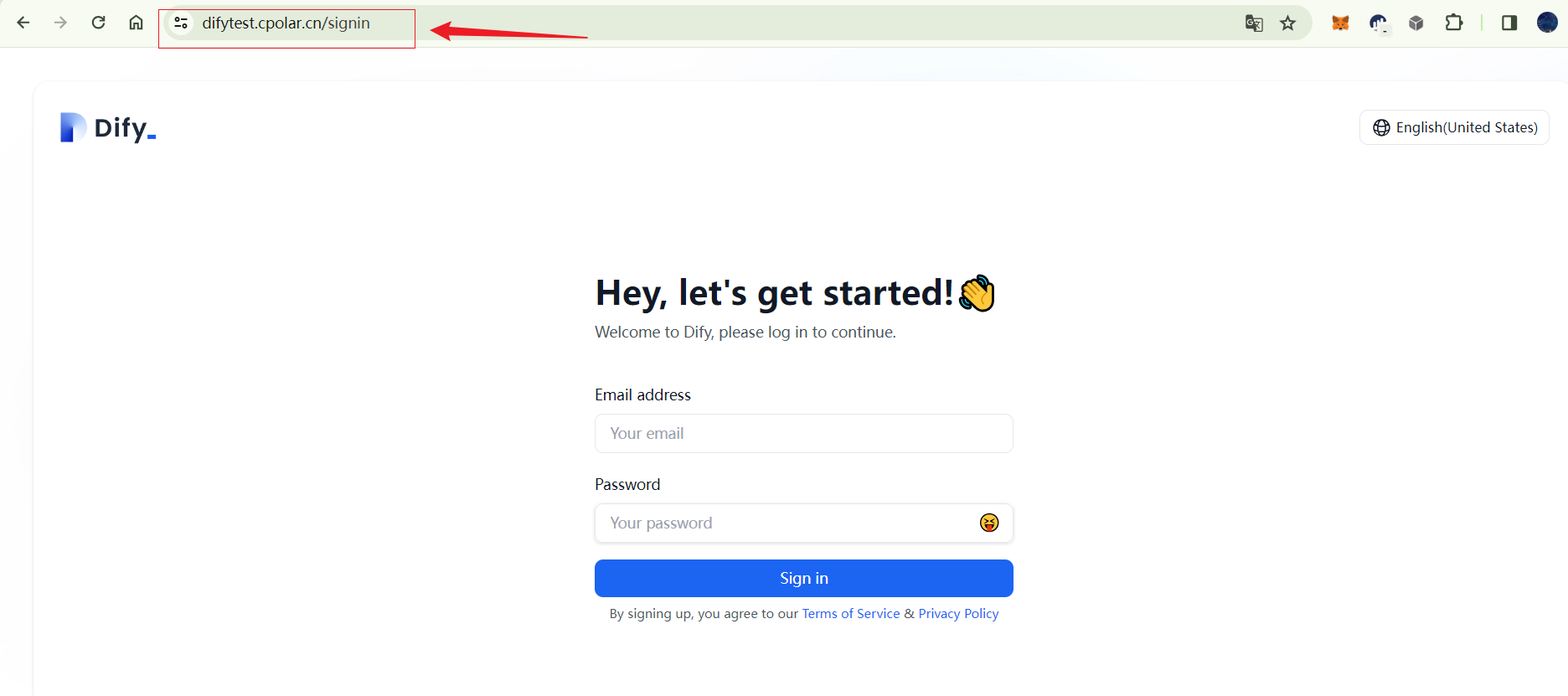文章目录
1. Docker部署Dify2. 本地访问Dify3. Ubuntu安装Cpolar4. 配置公网地址5. 远程访问6. 固定Cpolar公网地址7. 固定地址访问本文主要介绍如何在Linux Ubuntu系统以Docker的方式快速部署Dify,并结合cpolar内网穿透工具实现公网远程访问本地Dify!
Dify 是一款开源的大语言模型(LLM) 应用开发平台。它融合了后端即服务(Backend as Service)和 LLMOps 的理念,使开发者可以快速搭建生产级的生成式 AI 应用。即使你是非技术人员,也能参与到 AI 应用的定义和数据运营过程中。
Dify 是开源的,且支持自部署到本地自己服务器上,打造自己的AI系统应用,由于本地部署后,本地部署限制只能在本地访问,无法实现共享给他人访问,或者自己远程访问,这个时候,要么需要自己有云服务器,或者公网IP,否则无法进行远程访问,但是,如果既没有云服务器和公网IP,我们也想要实现远程访问呢,那么下面介绍一个内网穿透工具,让我们无公网IP无云服务器也可以实现远程访问本地Dify.
Cpolar是一款强大的内网穿透软件,它能够在多个操作系统上无缝运行,包括Windows、MacOS和Linux,因此无论您使用哪种操作系统,都可以轻松将本地内网服务器的HTTP、HTTPS、TCP协议端口映射为公网地址端口,使得公网用户可以轻松访问您的内网服务,无需部署至公网服务器.
本例采用Docker部署,首先设备需要提前安装好Docker 和Docker compos,如没有安装,可以参考docker 官方教程进行安装:Docker 官方安装教程
1. Docker部署Dify
根据官方部署文档,我们克隆官方的docker 文件进行部署,首先进入到local 目录下,执行cd /usr/local,然后执行下面命令克隆下来
sudo git clone https://github.com/langgenius/dify.git等待拉取完成后,可以看到有个dify文件夹,表示成功拉取下来了
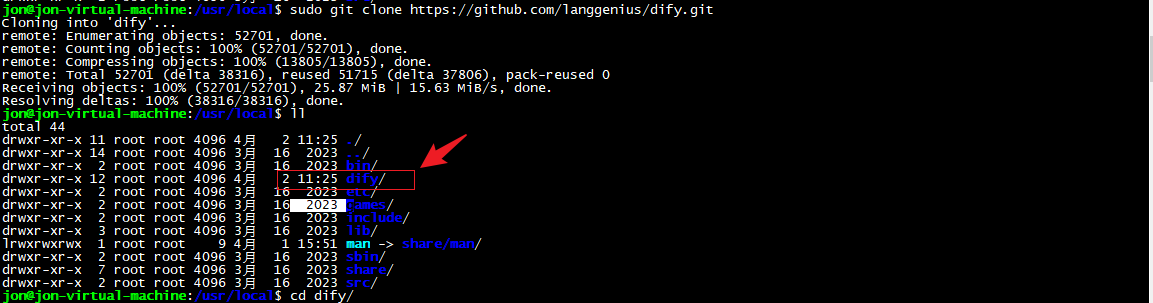
然后我们进入dify文件夹里的docker目录
cd /dify/docker然后执行docker命令部署运行dify,执行后等待部署完成
sudo docker compose up -ddocker部署运行完成后,我们输入指令sudo docker ps即可看到运行的容器,其中在运行的容器列表可以看到有个nginx的容器,且对外访问的是80端口,这个就是我们外部访问的端口,下面我们进行本地访问测试
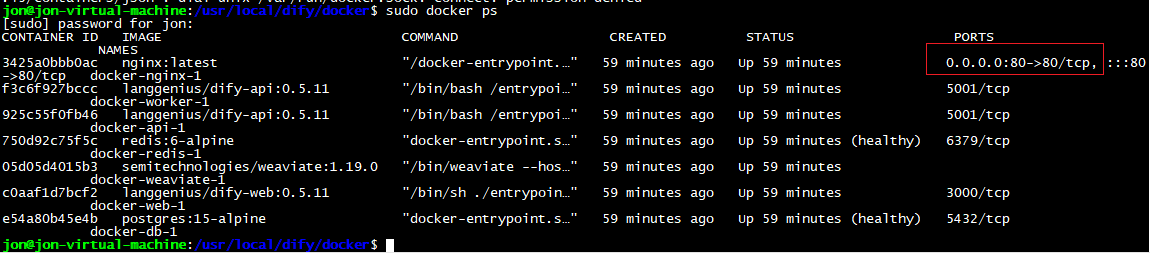
2. 本地访问Dify
上面在docker中成功部署且运行后,接下来进行本地访问,上面我们查看到对外访问端口是80,现在我们在外部或者内部访问ubuntu的80端口,即可看到我们本地部署的Dify服务应用,本地访问表示成功了,首次访问需要创建账号!
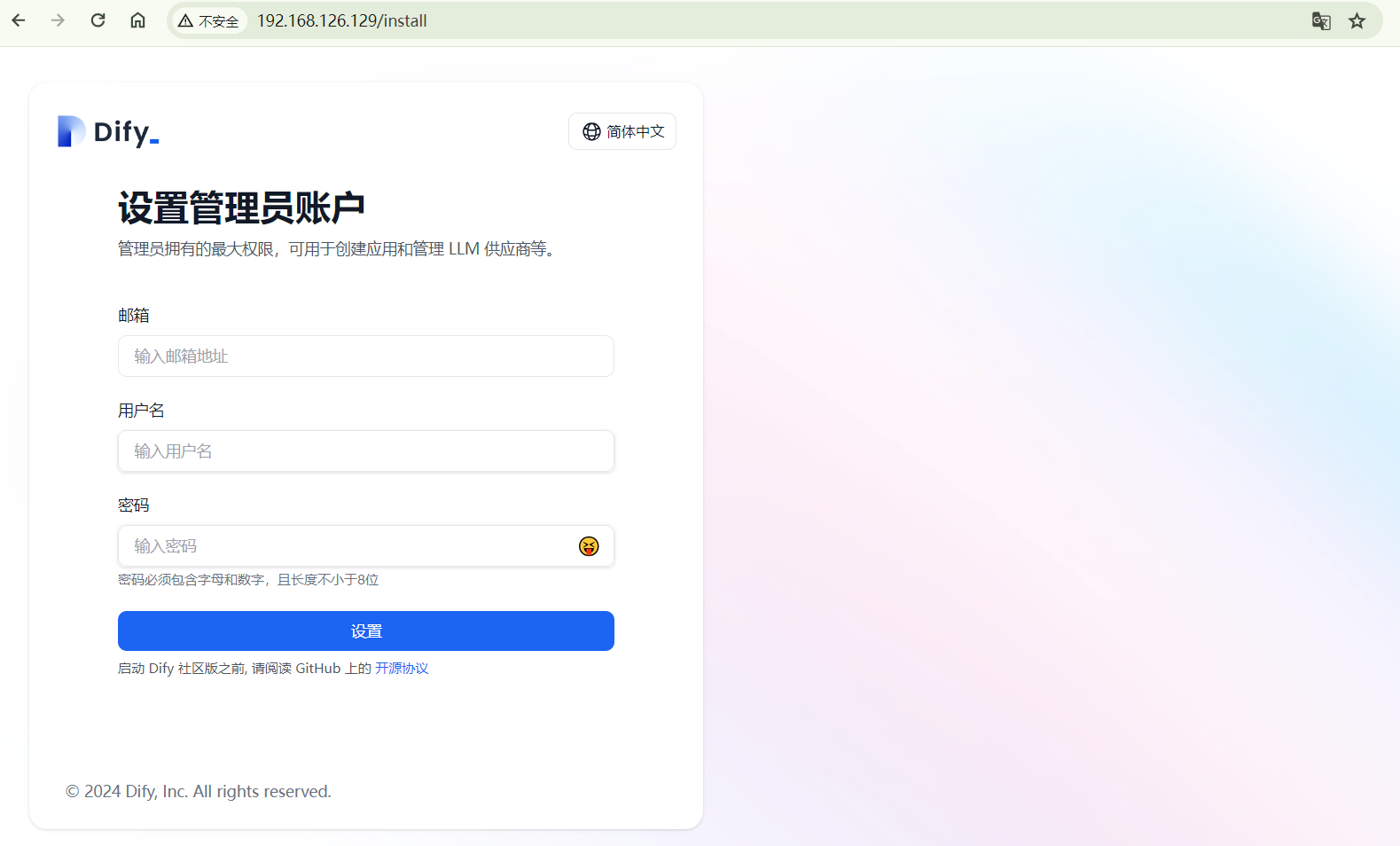
创建后我们即可成功登录到dify了,具体dify使用方法可以参考dify官方文档.本地访问成功后,下面设置远程也可以访问,下面首先安装cpolar内网穿透工具
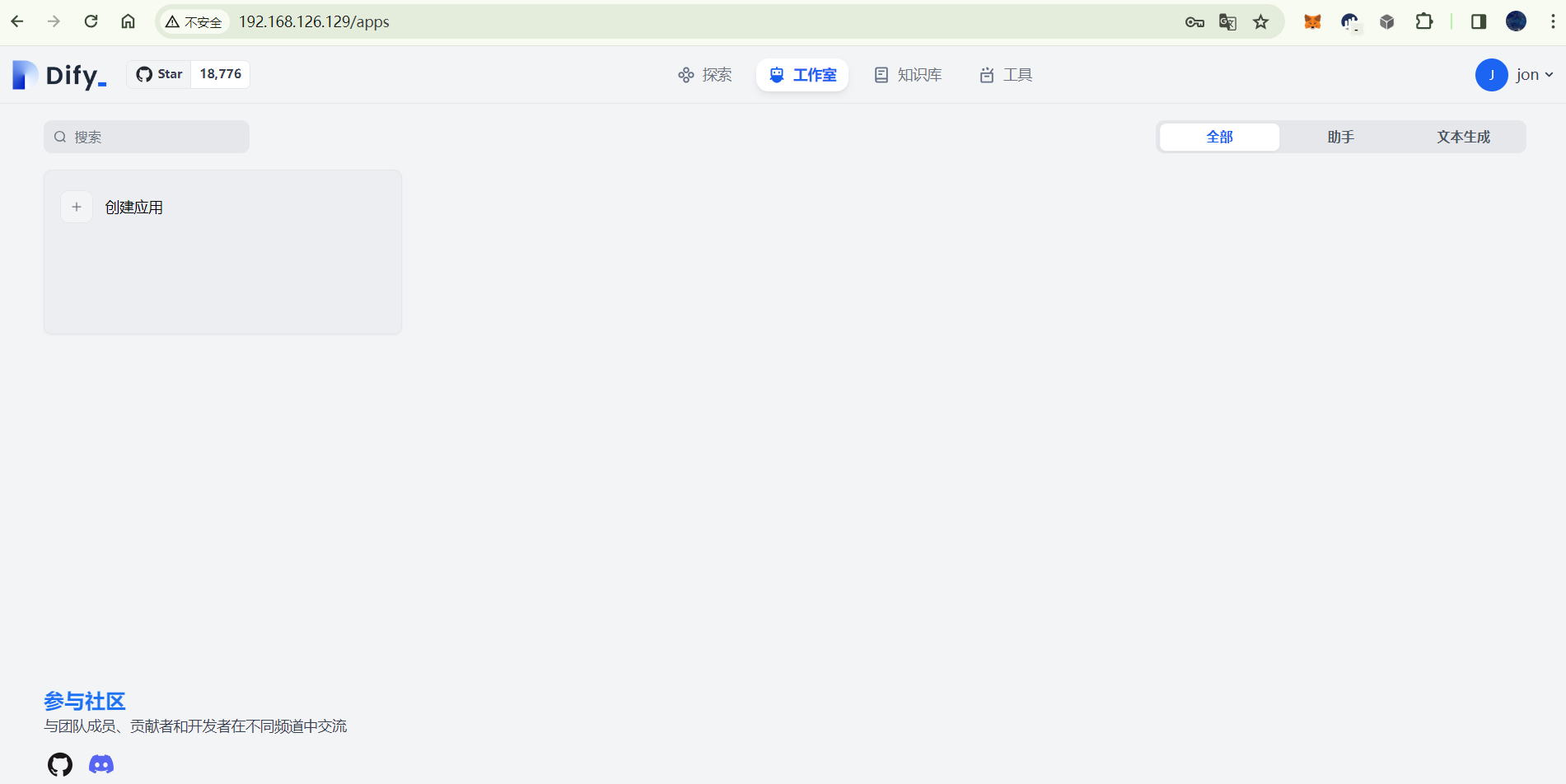
3. Ubuntu安装Cpolar
上面在本地Docker中成功部署了Dify服务,并局域网访问成功,下面我们在Linux安装Cpolar内网穿透工具,通过Cpolar 转发本地端口映射的http公网地址,我们可以很容易实现远程访问,而无需自己注册域名购买云服务器.下面是安装cpolar步骤
cpolar官网地址: https://www.cpolar.com
使用一键脚本安装命令curl -L https://www.cpolar.com/static/downloads/install-release-cpolar.sh | sudo bash# 加入系统服务设置开机启动sudo systemctl enable cpolar# 启动cpolar服务sudo systemctl start cpolar# 重启cpolar服务sudo systemctl restart cpolar# 查看cpolar服务状态sudo systemctl status cpolar# 停止cpolar服务sudo systemctl stop cpolarCpolar安装和成功启动服务后,内部或外部浏览器上通过局域网IP加9200端口即:【http://192.168.xxx.xxx:9200】访问Cpolar管理界面,使用Cpolar官网注册的账号登录,登录后即可看到cpolar web 配置界面,接下来在web 界面配置即可
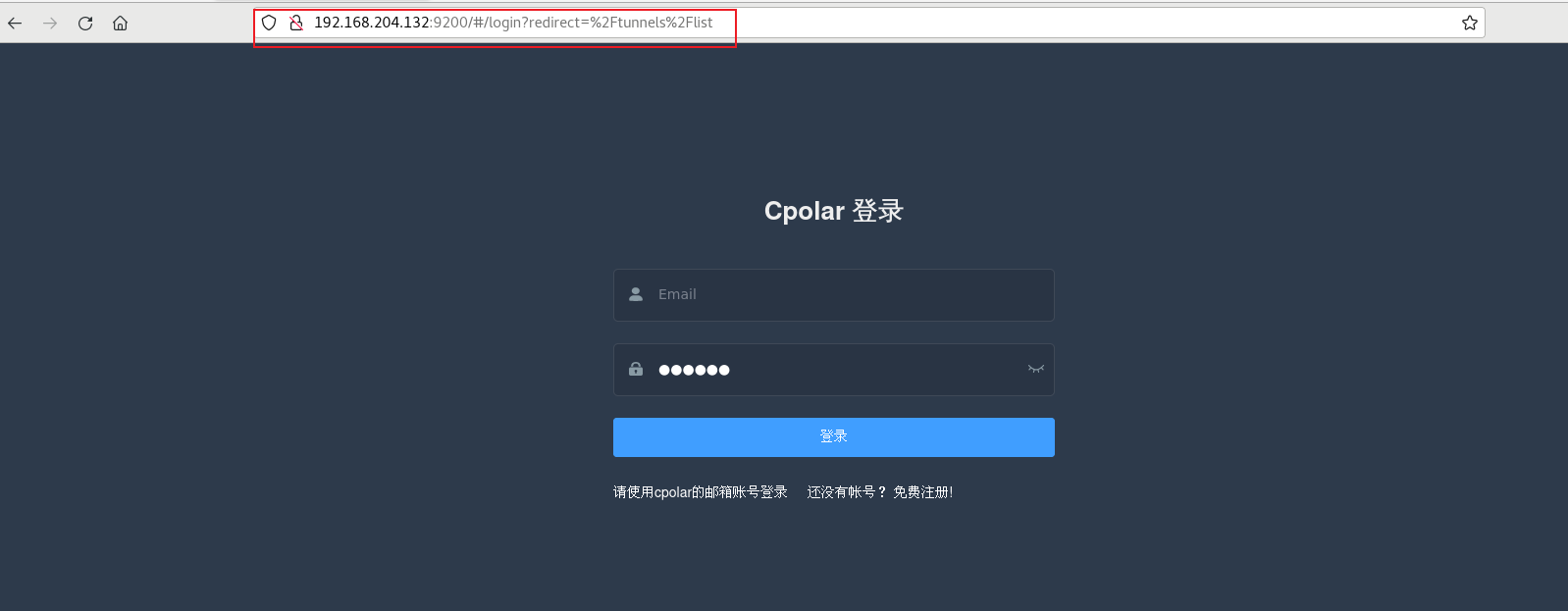
4. 配置公网地址
点击左侧仪表盘的隧道管理——创建隧道,创建一个dify的公网http地址隧道!
隧道名称:可自定义命名,注意不要与已有的隧道名称重复协议:选择http本地地址:80 (docker部署后对外访问的端口)域名类型:免费选择随机域名地区:选择China点击创建
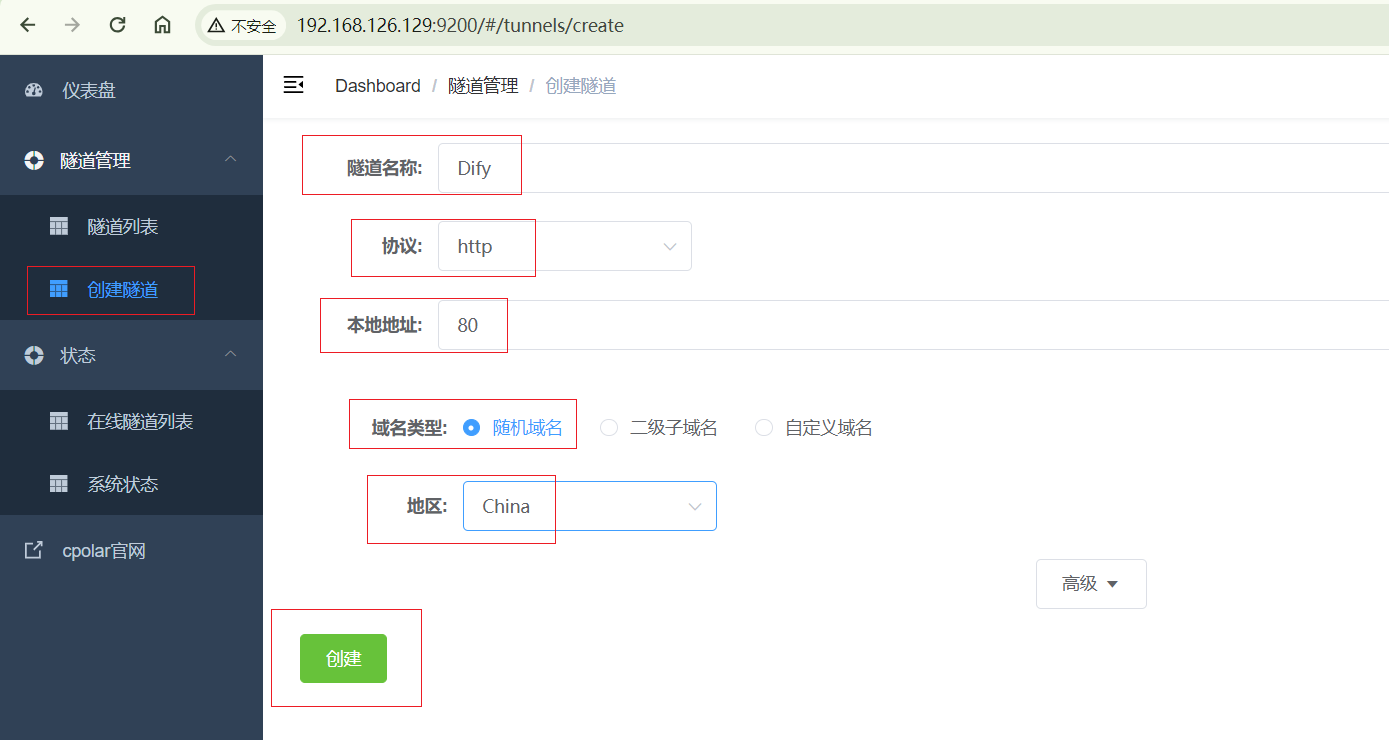
隧道创建成功后,点击左侧的状态——在线隧道列表,查看所生成的公网访问地址,有两种访问方式,一种是http 和https,两种都可以访问,下面选择其中一种进行远程访问
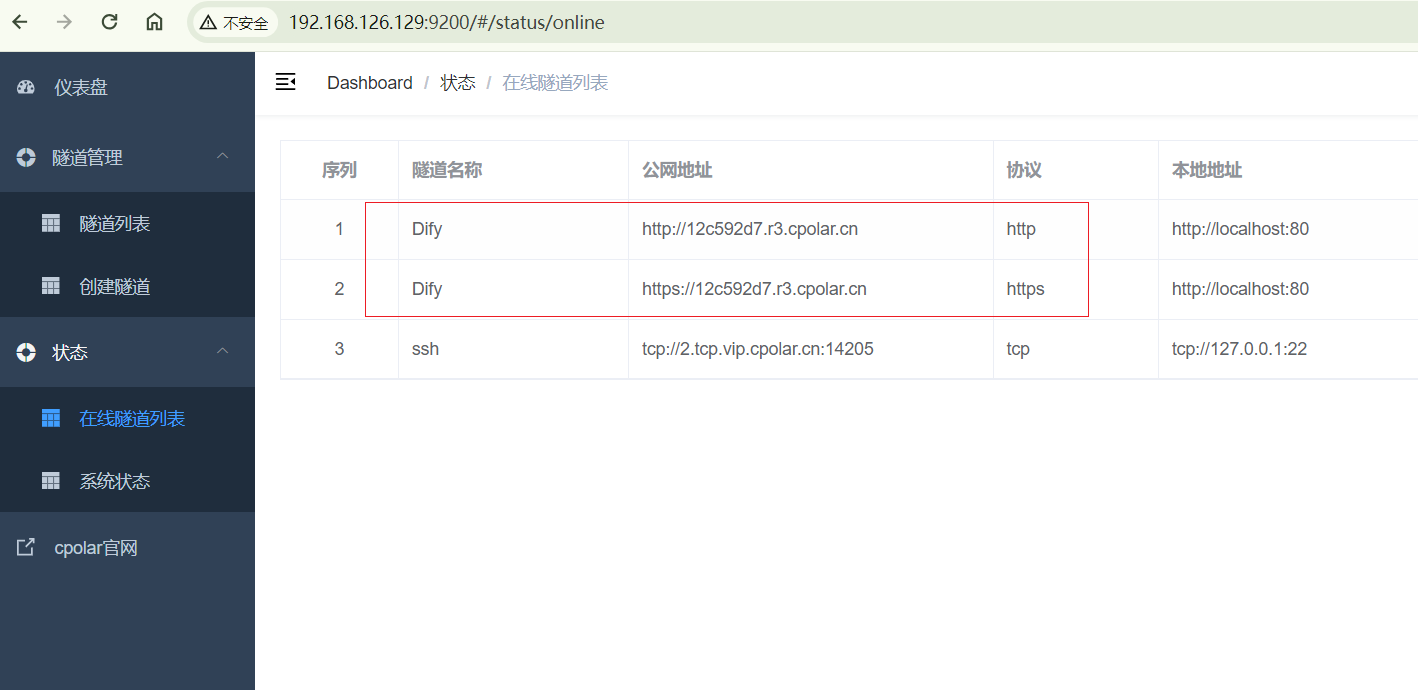
5. 远程访问
使用上面Cpolar生成的 https公网地址,在任意设备的浏览器进行访问,即可成功看到我们dify的界面,极大的缩小了云服务器那些繁琐的配置,简单几步即可实现无需云服务器,无需公网IP实现远程访问.
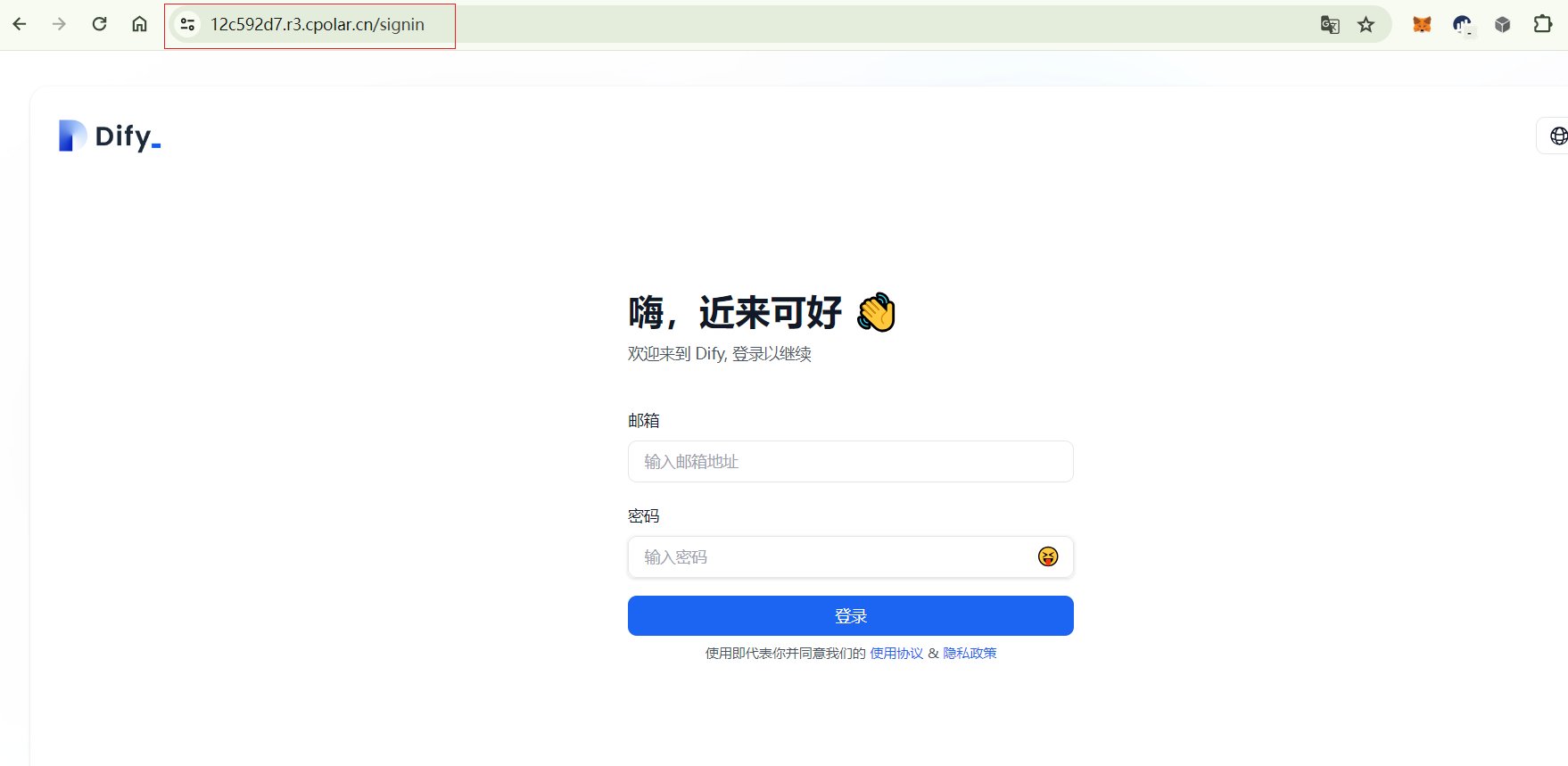
小结
为了更好地演示,我们在前述过程中使用了cpolar生成的隧道,其公网地址是随机生成的。
这种随机地址的优势在于建立速度快,可以立即使用。然而,它的缺点是网址由随机字符生成,不太容易记忆(例如:3ad5da5.r10.cpolar.top)。另外,这个地址在24小时内会发生随机变化,更适合于临时使用。
我一般会使用固定二级子域名,原因是我希望将网址发送给同事或客户时,它是一个固定、易记的公网地址(例如:dify.cpolar.cn),这样更显正式,便于流交协作。
6. 固定Cpolar公网地址
由于以上使用cpolar所创建的隧道使用的是随机公网地址,24小时内会随机变化,不利于长期远程访问。因此我们可以为其配置二级子域名,该地址为固定地址,不会随机变化【ps:cpolar.cn已备案】
注意需要将cpolar套餐升级至基础套餐或以上,且每个套餐对应的带宽不一样。【cpolar.cn已备案】
登录cpolar官网,点击左侧的预留,选择保留二级子域名,设置一个二级子域名名称,点击保留,保留成功后复制保留的二级子域名名称
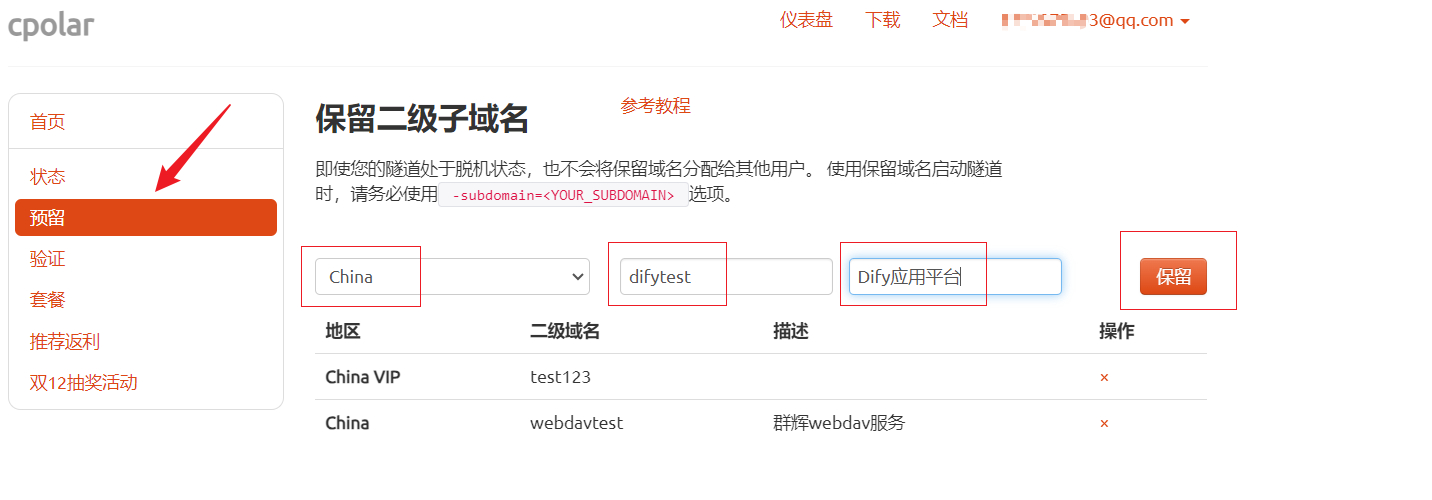
保留成功后复制保留成功的二级子域名的名称
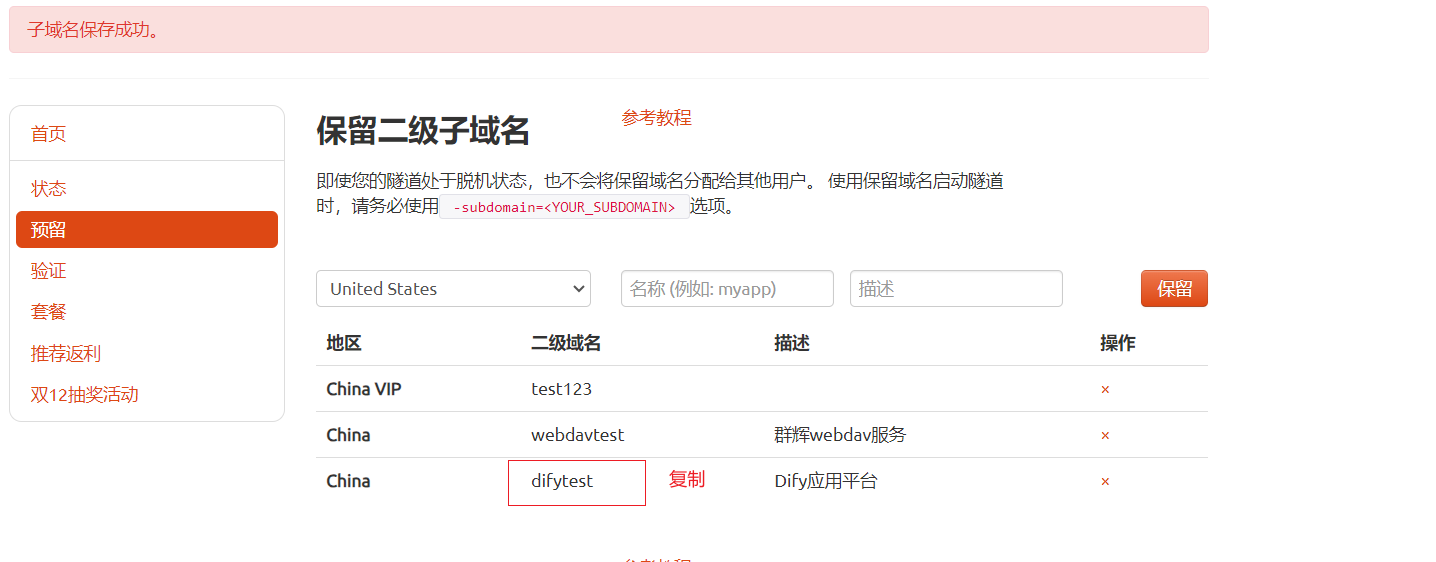
返回登录cpolar web UI管理界面,点击左侧仪表盘的隧道管理——隧道列表,找到所要配置的隧道,点击右侧的编辑
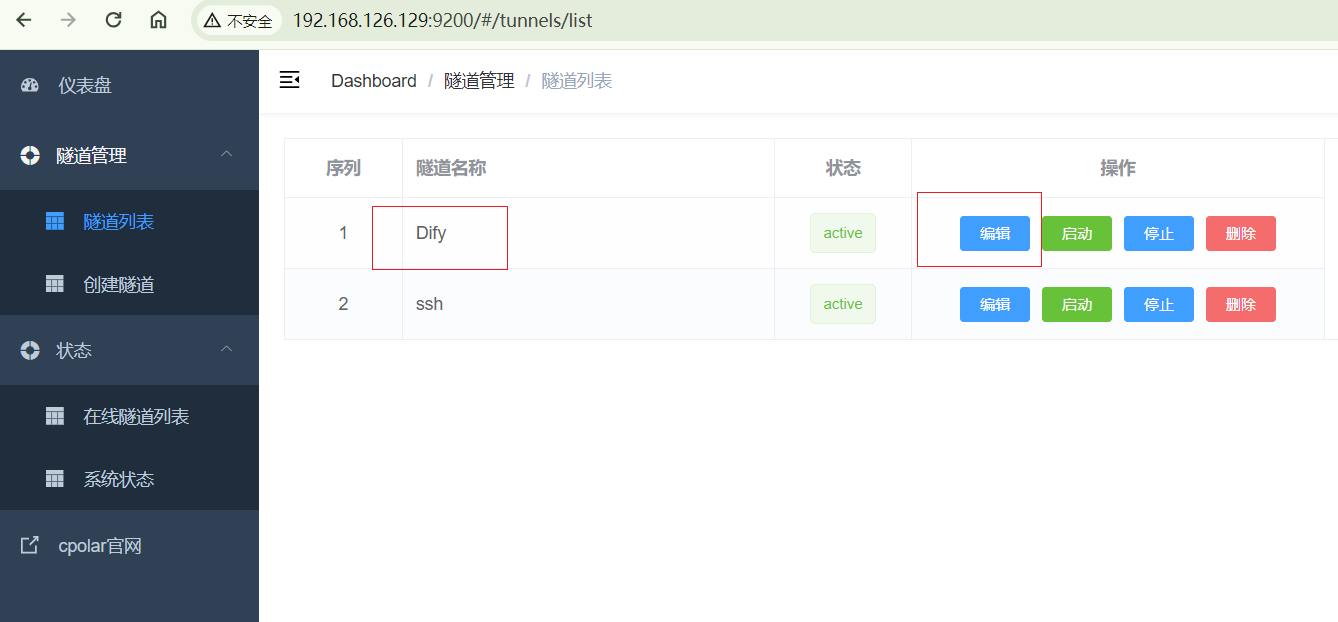
修改隧道信息,将保留成功的二级子域名配置到隧道中
域名类型:选择二级子域名Sub Domain:填写保留成功的二级子域名点击更新(注意,点击一次更新即可,不需要重复提交)
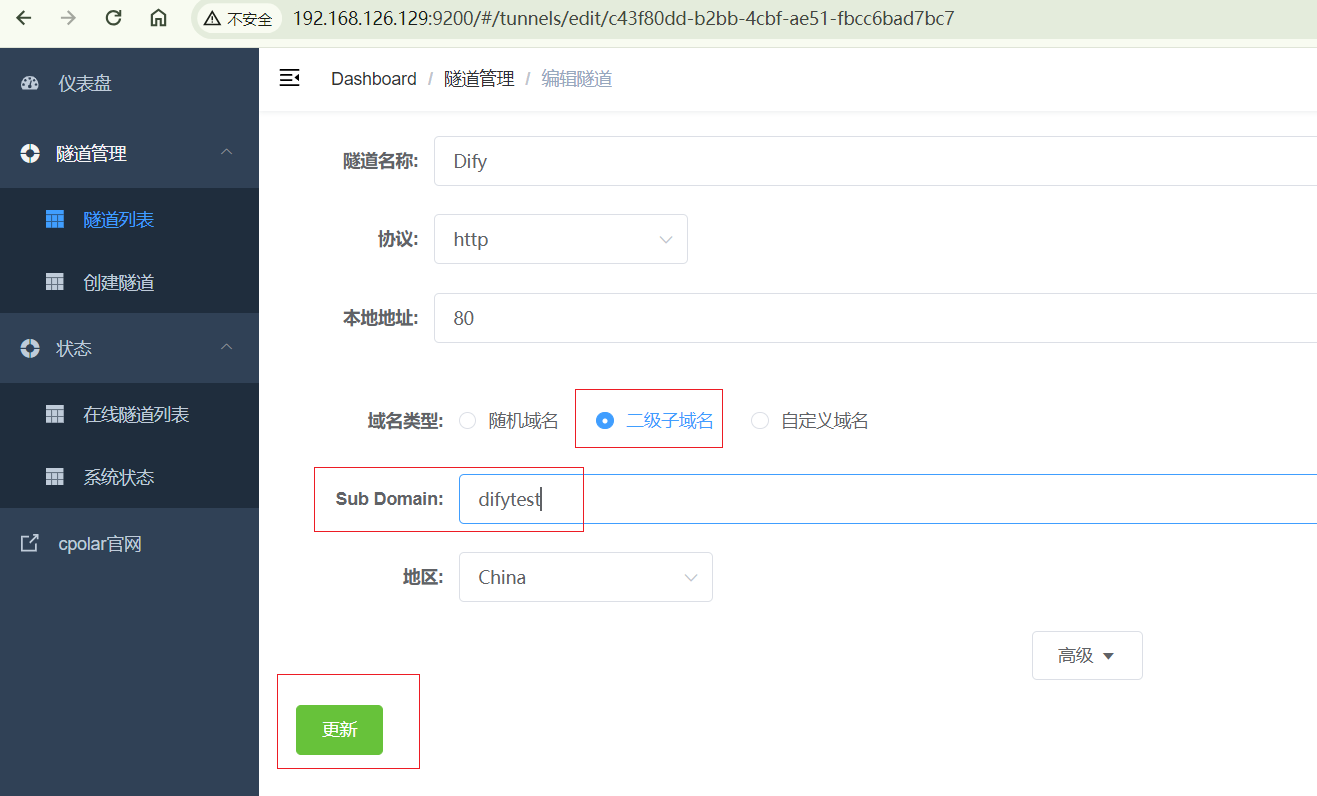
更新完成后,打开在线隧道列表,此时可以看到公网地址已经发生变化,地址二级名称变成了我们自己设置的二级子域名名称
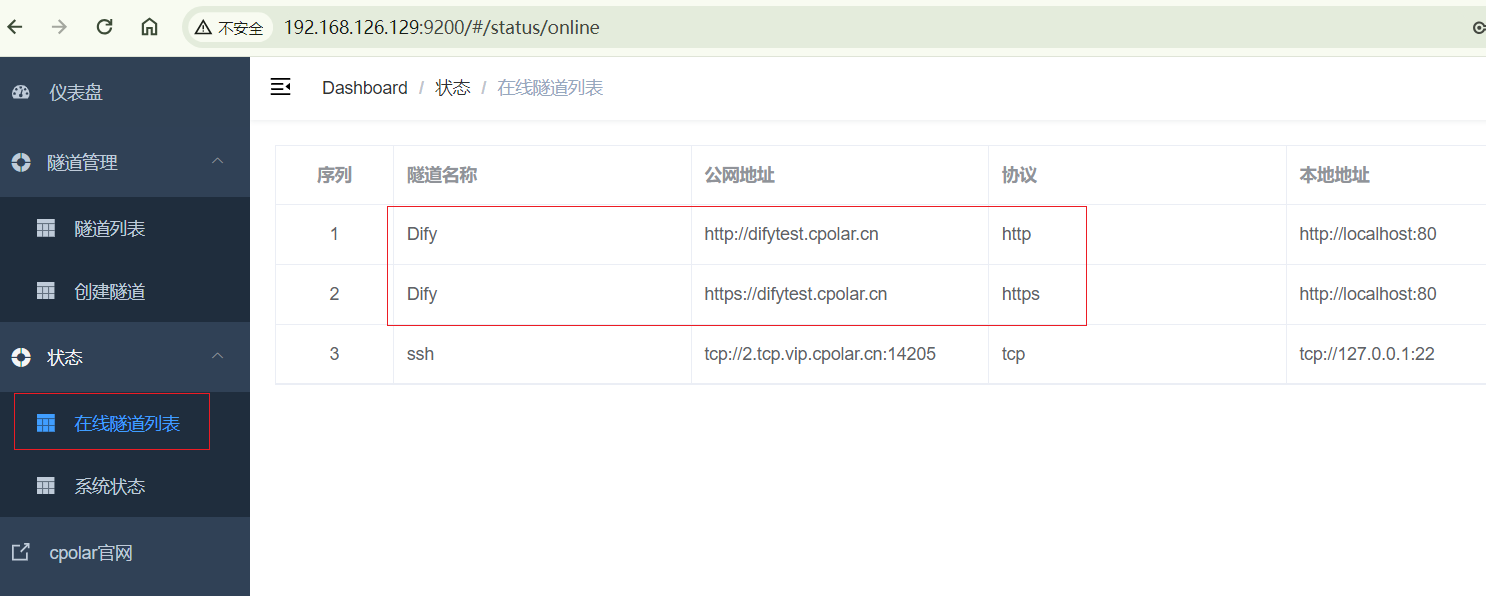
7. 固定地址访问
最后,我们使用固定的公网https地址访问,可以看到同样访问成功,这样一个固定且永久不变的公网地址就设置好了,随时随地都可以在公网环境远程访问本地dify服务,无需公网IP,无需云服务器!